
Installer Android sur la Raspberry Pi
Cet article va vous expliquer comment installer et configurer Android 7.1.1 (avec le Play Store) sur votre Raspberry Pi. Avant toute chose, il est important de vous signaler que ce n’est qu’une installation expérimentale. Aucune version d’Android est officiellement compatible avec la Raspberry Pi et donc la version que nous installerons n’est pas optimisée pour notre chère carte mère. Il est donc aujourd’hui difficilement envisageable d’utiliser Android au quotidien sur sa Raspberry Pi même si l’installation que nous allons vous présenter tourne relativement bien.
Petite précision, l’image que nous mettons à disposition n’a pas été compilée par nos soins. À priori il s’agit d’une image légitime de Android RT, mais cette distribution n’existe plus aujourd’hui sous ce nom, et la seule version actuellement disponible « officiellement » est payante. Nous avons donc retrouvé en ligne une ancienne image de Android RT pour pouvoir l’héberger chez Raspbian France, mais nous ne pouvons pas vous garantir de façon absolument certaine que cette distribution n’a pas été modifiée et nous vous déconseillons donc de l’utiliser pour gérer des données sensibles.
Les pré-requis pour installer Android
Après cette petite introduction, faisons le point sur tout ce dont nous aurons besoin pour effectuer cette installation.
- Bien évidemment, il vous faut une Raspberry Pi 3
- Une alimentation
- Une carte SD de 16Go minimum et il est important qu’elle ait une bonne vitesse de lecture/écriture.
- Il vous faudra aussi un écran et un câble HDMI pour pouvoir afficher la belle interface Android.
- Vous pouvez aussi utiliser l’écran tactile officiel de la fondation qui ne nécessite pas l’utilisation d’un câble HDMI
Ensuite, il vous faudra télécharger l’image Android ainsi que le script sh qui permettra d’installer le Play Store.
ATTENTION, pour la dernière partie du tutoriel, vous devrez utiliser une machine avec un OS unix (Linux ou Mac OS) pour pouvoir exécuter le script sh. Si vous n’en avez pas, vous pouvez utiliser une machine virtuelle.
Installation d’Android sur la carte SD
Une fois téléchargée, l’installation de l’image d’Android sur la carte SD est très simple, c’est la même manipulation que pour créer une carte SD sur raspbian. Vous pouvez retourner voir les articles qui nous avons rédigés à ce sujet pour Windows ou Linux. Cependant dans ce tutoriel, je vais utiliser un logiciel sorti après la rédaction de ces articles qui est très simple d’utilisation et surtout compatible pour tous les OS, il s’agit d’Etcher.
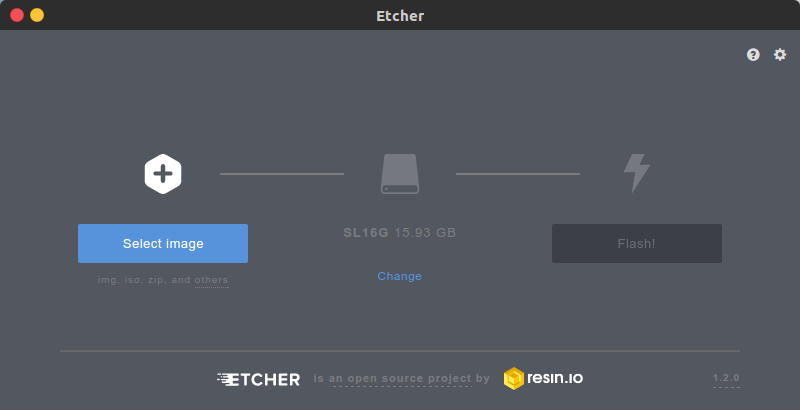
Il suffit de sélectionner le fichier .img d’Android que vous avez extrait de l’archive zip téléchargé en introduction, Etcher détecte automatiquement la carte SD sur laquelle installer le système d’exploitation mais il est possible de la changer. Enfin cliquez sur Flash pour lancer la création de la carte SD. Cela peut prendre de longues minutes.
Une fois terminé, insérez la carte SD dans votre Raspberry Pi branchée à un écran. Vous voilà maintenant avec un Android fonctionnel. Cependant comme vous pouvez le constater, celui-ci ne possède pas de Play Store.
Installation du Play Store
Pour installer le Play Store, il faut dans un premier temps la connecté à internet (par wi-fi ou Ethernet) (pour cela, cliquez vers le haut de l’écran et tirez vers le bas pour faire apparaître les options, comme sur un téléphone Android, la suite est la même que pour téléphone).
Une fois la pi connectée, nous aurons besoin de son adresse IP. Pour la récupérer, il faut aller dans les paramètres, descendre en bas des différents paramètres et se rendre dans « A propos de la tablette » puis dans « Status ». nous pouvons à présent voir notre adresse IP (198.168.x.x).
Maintenant que nous avons récupéré cette adresse, nous allons pouvoir retourner sur notre ordinateur sous unix comme indiqué dans l’introduction tout en laissant la Raspberry Pi sous Android tourner. Je rappelle pour ceux qui sont sur Windows qu’ils peuvent utiliser une machine virtuelle pour effectuer ces étapes.
Ouvrez le fichier gapps.sh téléchargé en introduction. Vous trouverez les lignes suivantes
SHOW_HELP=false ADB_ADDRESS="192.168.10.173" ARCHITECTURE="arm" PACKAGE_NAME="pico" INIT_FILE="/etc/init.d/gapps"
Il faut remplacer l’adresse IP (ADB_ADDRESS) par celle de votre Raspberry Pi. De plus si les autres champs sont vides, remplissez les avec ce qui est indiqué ci-dessus.
Après cela, dans un terminal, lancez la commande
sudo apt install android-tools-adb
Cette commande vous permettra de vous connecter à votre Raspberry Pi sous android depuis votre PC. Ensuite, installez « LZip »
sudo apt install lzip
Après ces commandes, nous allons pouvoir nous connecter à notre Raspberry Pi.
adb connect IP_RASPBERRY_PI
Et enfin, lancez le script pour installer le Play Store. Rendez vous via le terminal dans le dossier ou se trouve le script gapps.sh, rendez le executable et exécutez le.
sudo chmod u+x ./gapps.sh sudo ./gapps.sh
Attention, le script dure trèèèèèès longtemps… Une fois qu’il sera terminé, la Raspberry Pi va redémarrer. Vous vous retrouverez alors avec un bel Android avec le Play Store.
Cependant notez que certaines applications rencontreront des problèmes lors de leur téléchargement. De plus comme dit en introduction, ceci est une installation expérimentale et le GPU n’est pas très bien pris en charge. Il est donc probable qu’Android subisse des ralentissements.
Si vous voulez une carte capable de bien faire tourner Android, nous vous conseillons d’utiliser une Odroid. Nous n’avons pas fait de test dessus mais les retours sont assez bons.











Bonjour,
Je ne comprends pas pourquoi, il n’y a pas de version officielle recente android pour le Raspberry. La conception d’un Raspberry est vraiment similaire a celles des soc des tablettes et téléphones mobiles.
Je comprends que ce qui a été poussé sont des distribution linux sur ce type de hardware.
Toutefois, je ne trouve pas de groupe qui fournisse avec une version ressente, « gratuite » ou a un prix qui prenne les licences utilisées par android et non pas des versions spécifiques embarquées et qui datent.
Nous avons bien des ROM alternatives des téléphones et tablettes. Pourquoi pas des versions pour Raspberry.
Si quelqu’un a un des explications ou des informations sur un groupe de type libre qui travaille sur ce sujet, je suis preneur des informations
Merci par avance,
Salut, je crois qu’il y a des raisons liées à des questions de droits et d’architectures processeurs notamment. Mais c’est vrai que c’est regrettable que Google ne fasse pas quelques efforts.
J’ai réussi à télécharger les GApps en changeant l’adresse de téléchargement par une autre, car l’ancienne ne fonctionnait pas, et cela fonctionne à merveille !!!
Salut, pourrais-tu me donner la nouvelle adresse que tu as utilisée ?
super tuto pour installer android ça fonctionne .
par contre j’ai une erreur pas moyen d’installer gapps
GApps installation script
Used package: open_gapps-arm-7.1-pico-20191029.zip
ADB version: Android Debug Bridge version 1.0.39
Version 1:8.1.0+r23-5~18.10
Installed as /usr/lib/android-sdk/platform-tools/adb
ADB IP address: 192.168.0.30
* Checking available devices…
* Enabling root access…
* daemon not running; starting now at tcp:5037
* daemon started successfully
adbd is already running as root
* Remounting system partition…
* daemon not running; starting now at tcp:5037
* daemon started successfully
remount succeeded
* Downloading OpenGApps package…
–2019-12-08 08:09:02– https://netcologne.dl.sourceforge.net/project/opengapps/arm/20191029/open_gapps-arm-7.1-open_gapps-arm-7.1-pico-20191029.zip-20191029.zip
Resolving netcologne.dl.sourceforge.net (netcologne.dl.sourceforge.net)… 78.35.24.46, 2001:4dd0:1234:6::5f
Connecting to netcologne.dl.sourceforge.net (netcologne.dl.sourceforge.net)|78.35.24.46|:443… connected.
HTTP request sent, awaiting response… 302 Moved Temporarily
Location: https://downloads.sourceforge.net/project/opengapps/arm/20191029/open_gapps-arm-7.1-open_gapps-arm-7.1-pico-20191029.zip-20191029.zip?download&failedmirror=netcologne.dl.sourceforge.net [following]
–2019-12-08 08:09:02– https://downloads.sourceforge.net/project/opengapps/arm/20191029/open_gapps-arm-7.1-open_gapps-arm-7.1-pico-20191029.zip-20191029.zip?download&failedmirror=netcologne.dl.sourceforge.net
Resolving downloads.sourceforge.net (downloads.sourceforge.net)… 216.105.38.13
Connecting to downloads.sourceforge.net (downloads.sourceforge.net)|216.105.38.13|:443… connected.
HTTP request sent, awaiting response… 404 Not Found
2019-12-08 08:09:03 ERROR 404: Not Found.
–2019-12-08 08:09:03– http://open_gapps-arm-7.1-pico-20191029.zip/
Resolving open_gapps-arm-7.1-pico-20191029.zip (open_gapps-arm-7.1-pico-20191029.zip)… failed: Name or service not known.
wget: unable to resolve host address ‘open_gapps-arm-7.1-pico-20191029.zip’
ERR: package download failed!
* Unzipping package…
unzip: cannot find or open gapps/open_gapps-arm-7.1-pico-20191029.zip, gapps/open_gapps-arm-7.1-pico-20191029.zip.zip or gapps/open_gapps-arm-7.1-pico-20191029.zip.ZIP.
ERR: unzipping the package failed!
une idée?
Hélas il semblerait que les gens derrière gapps aient totalement changé le fonctionnement de leur hébergement ce qui crée des liens morts. Je vais mettre une note dans le tuto et chercher plus tard comment corriger l’erreur.
Bonjour,
Quand j’essaye de me connecter avec mon rapberry pi, il me met ce message d’erreur -bash: adb: command not found
Que faire ?
Salut, il doit falloir installer les outils adb. C’est un
apt installmais je ne sais plus le nom du paquet.Bonjour
en saisant la commande ad connect IP_RASPBERRY_PI
J’ai le message suivant
unable to connect to IP_RASPBERRY_IP:5555
Bonjour, il faut que tu remplaces IP_RASPBERRY_PI par l’IP de ta raspberry.
j’ai bien peur que le play store ne fonctionne plus …
il se lance bien ..mais impossible de se connecter : « un probleme est survenu lors de la connexion aux serveurs Google »
le surf est OK mais c’est tout
C’est un problème que nous n’avions pas rencontré lors de la création du tuto, mais peut-être que le système à été bloqué depuis, je ne sais pas :/
Bonjour
Avec cette manipulation, obtient on un véritable device androïd? Quel est son user agent? Il est reconnu comme un smartphone, une tablette, un TV?
Le portefeuille d’appli est il full Google store? Des jeux type Marvel en allant vers les apps média type Netflix and co?
Merci de vos retours
Salut, comme précisé dans le tuto c’est plus du bricolage que du production ready. Tu as bien du Android, niveau user agent c’est celui du navigateur que tu utiliseras (pour infos le user agent ça se trafique comme tu veux).
Niveau google store, tu as l’accès au google store, mais toutes les applis ne fonctionnes pas. C’est au petit bonheur la chance.
Bonjour
j’ai suivi toute la procédure mais quand j’ai voulus lancer android sur la raspberry pi 3 l’écran n’est pas centrer ya que la moitier qui s’affiche et le tactile ne répond pas j utilise l’écran tactile officiel raspberry
Salut, comme indiqué dans le tuto il s’agit plus d’un bidouillage que d’un système destiné à tourner réellement en prod, il y a donc probablement plein de petits bugs comme ça. Tu pourras peut-être trouver de l’aide sur notre forum, mais c’est même pas certain :/
Bonjour,
est ce normal que je reste sur un écran noir avec écrit android en blanc?
Est-ce parce que je suis sur raspberry pi2?
Merci
Bonne fin de journée
Salut, nous n’avons pas essayé sur Pi 2 donc nous ne pouvons pas dire s’il y a un lien. En tout cas chez nous sur la 3 ça a fonctionné sans trop de problèmes.
Bonjour,
Serait-ce possible de savoir d’où vient l’image que vous utilisez ? L’affichage ne se fait pas correctement sur mon écran tactile (officiel) et je ne sais pas comment accéder aux réglages vidéo.
Merci d’avance,
Salut, toutes les infos dont nous disposons sur cette image sont présentes dans l’article / les commentaires.
Il s’agit plus d’un bricolage que d’un système destiné à tourner en prod, de nombreux bugs peuvent donc apparaître.
Bonjour
pour moi installation rpi3 ok , installation de Molotov pour test mais pas possible de stream probleme de DRM
de plus en câble réseau Rj45 le réseau est ok
le wifi ne fonctionne pas pas d’activation
avez vous des retours sur le sujet ?
Salut, sur le Wi-Fi nous n’avons jamais eu le problème. Niveau DRM ce n’est pas très étonnant, le système ne dois pas être tout à fait clean niveau drivers proprios etc.
Bonjour,
J’ai ce message d’erreur a la derniere etape.
sudo: ./gapps.sh : commande introuvable
J’ai installé un linux Ubuntu 17.10 et fait toutes les manips.
la commande « sudo chmod u+x ./gapps.sh » ne retourne pas d’erreur mais la commande suivante ne fonctionne pas et me retourne le mesage d’erreur ci dessus.
Sauriez vous m’aider ?
Salut, es-tu bien dans le dossier qui contient le script gapps.sh ?
Bonjour,
Sous linux la commande «sudo apt install android-tools-adb» me retourne «impossible de trouver le paquet android-tools-adb»
Salut, je viens de vérifier sur mon Ubuntu et je l’ai bien de mon coté. As-tu fais un apt update avant ?
salut merci pour le tuto mais ca ne marche pas chez moi, lors du dernier reboot de la raspberry j’ai un beau:
Unfortunately, setup wizard has stopped.
et impossible d’aller plus loin meme en cliquant sur OK un mauvaise version de gapps peut etre ?
merci
Je pense surtout que gapps c’est stoppé en cours de route. C’est le problème avec ce script, il peut tourner genre pendant 5h, et si ya une perte de réseau un peu trop forte à un moment :/
Bonjour,
Merci pour ce tuto!!
En revanche, j’ai suivi pas à pas la procédure, j’ai installé sur une carte SD « rouge ».
Aucun souci apparent jusqu’à ce que je le mette dans le Pi3.
Rien se s’affiche à l’écran et j’ai le message, « format non supporté ».
Ai je raté qqch?
Je le branche sur ma TV pour info, d’ordinaire Recalbox fonctionne impeccablement.
Merci!
Salut, c’est une erreur que je n’ai jamais rencontrée. Es-tu sûr que le téléchargement de l’image n’a pas planté ? As-tu bien fait l’install avec Etcher ?
Bonjour ,
j’ai un problème lors de la décompression de l’archive
! C:\Users\nomDownloads\and7_1-tablet-23012017.zip: Méthode inconnue dans and7_1-tablet-23012017\and7_1-tablet-23012017.img
merci
Salut, essayes de décompresser l’archive avec 7-Zip.
Merci sa a fonctionner
Bonjour,
je n’arrive pas à me connecter au rasp
daemon not running
Salut, je pense que tu as oublié de connecter la Raspberry au Wi-Fi !
Intéressant tutoriel, sauf que la souris ne fonctionne pas quand on utilise un écran HDMI. Y a t’il un fichier à modifier pour prendre en compte la souris USB ?
Salut, de notre coté nous n’avons pas rencontré ce problème. Peut-être un manque de puissance dans l’alimentation ?
Android installed but google play has problems, not estable, donw and not connect
On our rasp it worked pretty good, but it’s some kind of a hack anyway, so it may be instable.
Bonjour,
qui a fait se portage? est-il possible de savoir ou sont les sources? pour pouvoir recompiler.
Merci,
Antony
Aucune idées, la source du tutoriel est cette vidéo youtube : https://www.youtube.com/watch?v=Xoqi-01FliI
Android Things https://developer.android.com/things/index.html est une variante d’Android officiellement compatible avec le Raspberry Pi 3
Effectivement il existe cette version mais elle n’a rien a voir avec la version d’Android au sens où on l’entend à savoir, la version d’Android que tout le monde a sur son smartphone ou sa tablette sur lesquelles ont peut installer des applications du Play store. Android Things est une version d’Android destinées aux développeurs d’objets connecté comme des télés par exemple.